- Jeśli rekord konsoli Xbox Game Bar jest wyszarzony, możesz edytować wartość DVR z gry.
- Aby wejść do Edytora rejestru, możesz wpisać regedit w funkcji wyszukiwania systemu Windows.
- Koniecznie sprawdź naszą sekcję, w jaki sposób możesz zoptymalizować wrażenia z gry.
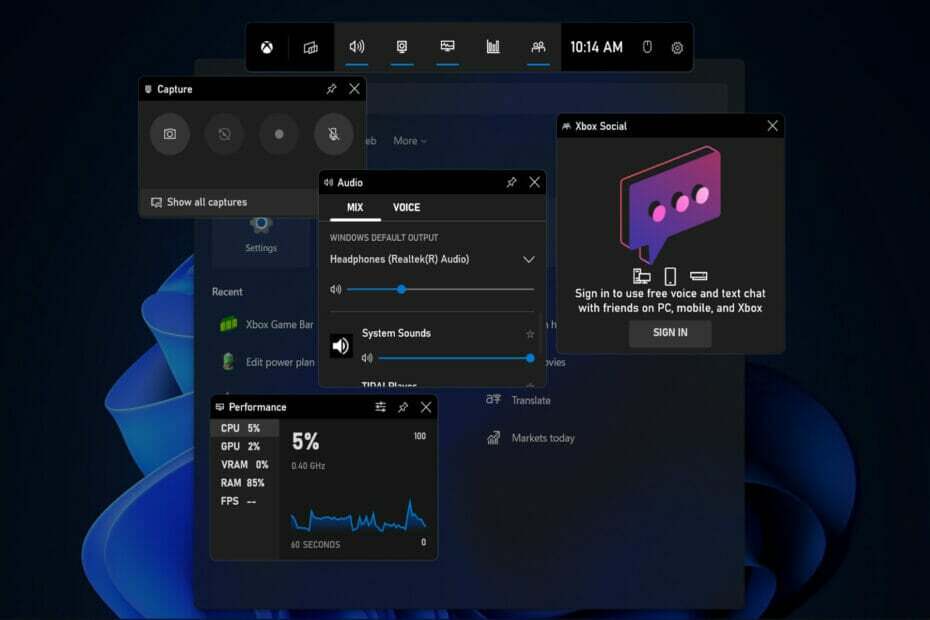
XZAINSTALUJ KLIKAJĄC POBIERZ PLIK
To oprogramowanie naprawi typowe błędy komputera, ochroni Cię przed utratą plików, złośliwym oprogramowaniem, awarią sprzętu i zoptymalizuje komputer w celu uzyskania maksymalnej wydajności. Napraw problemy z komputerem i usuń wirusy teraz w 3 prostych krokach:
- Pobierz narzędzie do naprawy komputera Restoro który jest dostarczany z opatentowanymi technologiami (patent dostępny) tutaj).
- Kliknij Rozpocznij skanowanie aby znaleźć problemy z systemem Windows, które mogą powodować problemy z komputerem.
- Kliknij Naprawić wszystko naprawić problemy mające wpływ na bezpieczeństwo i wydajność komputera
- Restoro zostało pobrane przez 0 czytelników w tym miesiącu.
Xbox Game Bar to nowa funkcja dodana przez firmę Microsoft w systemie Windows 11. Kiedy grasz w grę, możesz ją otworzyć, aby nagrywać filmy i robić zrzuty ekranu swoich postępów w grze. Dlatego dzisiaj pokażemy, jak naprawić szary błąd rekordu Xbox Game Bar.
Użytkownicy systemu Windows 11 zgłosili, że pasek gier Xbox nie pojawia się po uruchomieniu za pomocą skrótu lub ikony szybkiego uruchamiania po pomyślnym uruchomieniu systemu. Albo że przycisk nagrywania jest wyszarzony i wydaje się w ogóle nie działać.
Możliwą przyczyną wyszarzania przycisku nagrywania jest uszkodzenie zależności między paskiem gier Xbox a innym składnikiem.
Na szczęście firma Microsoft udostępnia szereg strategii łagodzenia tego typu problemów. W tym konkretnym przypadku możesz naprawić cały składnik Xbox Game Bar, aby rozwiązać problem, lub edytować wartość rejestru Game DVR.
Śledź dalej, ponieważ zobaczymy, jak zoptymalizować komputer, aby uzyskać najlepsze wrażenia z gier. A następnie przejdź do listy rozwiązań problemu z szarym rekordem Xbox Game Bar.
Jak mogę zoptymalizować komputer pod kątem gier?
Microsoft Windows 11 to najnowsza wersja firmy, a gigant technologiczny obiecał, że będzie zawierał kilka nowych funkcji, które docenią gracze.
W przeszłości tryb gry był uważany za bardziej utrudnienie niż korzyść z gry. Spowodowałoby to między innymi problemy takie jak jąkanie i wzrost opóźnienia wejściowego.
Problemy te dotyczyły graczy na wszystkich poziomach umiejętności, od zwykłych graczy po profesjonalistów. Ponieważ nawet drobne problemy, takie jak te, mogą mieć znaczący wpływ w błyskawicznym konkurencyjnym środowisku.
Aktualizacja do najnowszej aktualizacji systemu operacyjnego zazwyczaj zapewnia nieznacznie lepszą wydajność. Zawierają również poprawki bezpieczeństwa, które mogą pomóc chronić osoby uczestniczące w grach online i działaniach w sieciach społecznościowych.
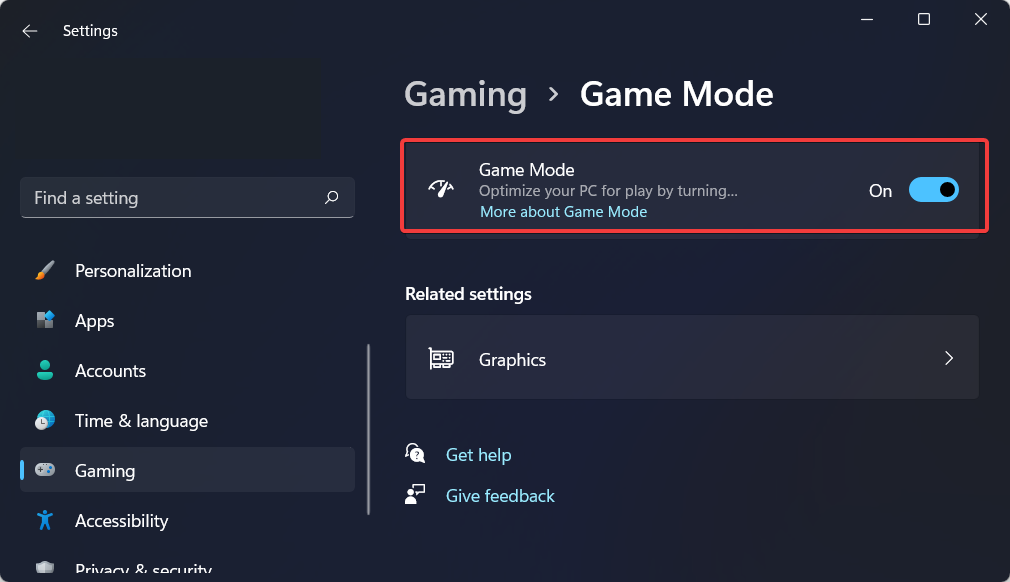
Każdy godny uwagi komputer do gier będzie zawierał dedykowany procesor graficzny (GPU), który poradzi sobie z większością zadań związanych z grami. Z drugiej strony laptopy ze zintegrowaną grafiką lub APU będą otrzymywać aktualizacje z witryny Windows Update.
Przy odpowiednim zarządzaniu będziesz mógł przydzielić najlepszy procesor graficzny do najbardziej wymagających zadań, a tylko niewielką część procesora graficznego do mniej ważnych zadań.
Istnieje znacząca różnica między trybami oszczędzania energii i wysokiej wydajności. Ten ostatni zużyje baterię w tempie, którego mogłeś się nie spodziewać.
Podczas grania w gry w domu zawsze dobrze jest używać trybu wysokiej wydajności, aby zmaksymalizować wrażenia z gry. Spowoduje to, że system Windows 11 nada priorytet procesom związanym z grami i przekieruje większość zasobów komputera.
Jak mogę naprawić wyszarzany błąd rekordu konsoli Xbox Game Bar?
1. Edytuj wartość DVR z gry
- Otworzyć Funkcja wyszukiwania systemu Windows i typ regedit w. Kliknij górny wynik, aby go otworzyć.
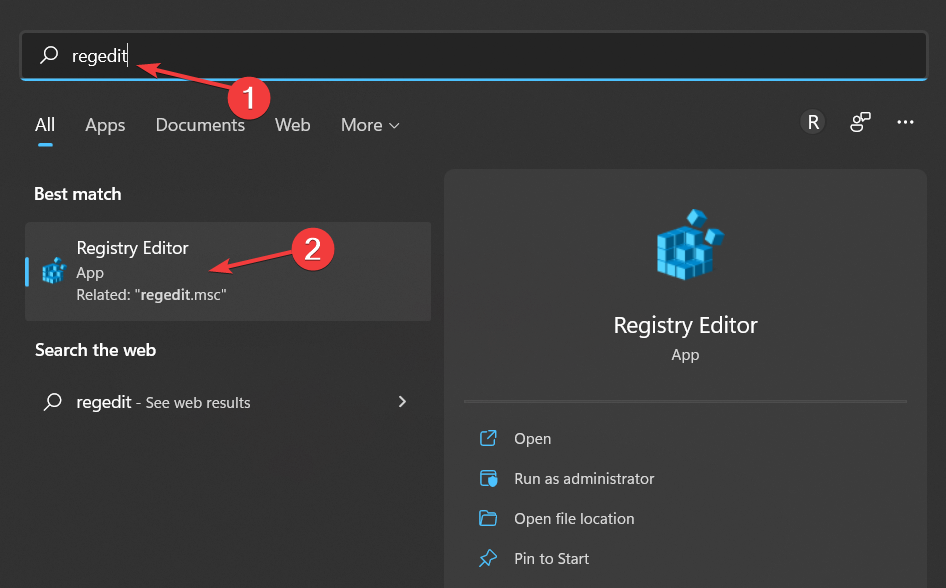
- Przejdź do następującej lokalizacji, kopiując i wklejając ją w pasku wyszukiwania u góry:
Komputer \ HKEY_CURRENT_USER \ Oprogramowanie \ Microsoft \ Windows \ Bieżąca wersja \ GameDVR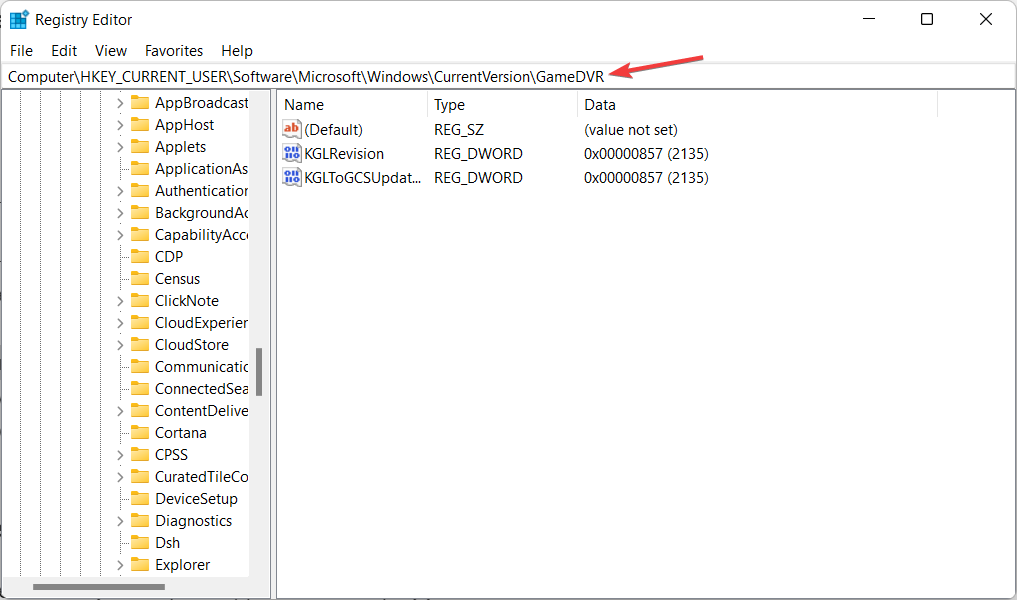
- Jeśli nie masz Przechwytywanie aplikacji włączone kliknij prawym przyciskiem myszy w dowolnym miejscu okna i wybierz Nowy po którym następuje 32/64-bitowa wartość opcja.
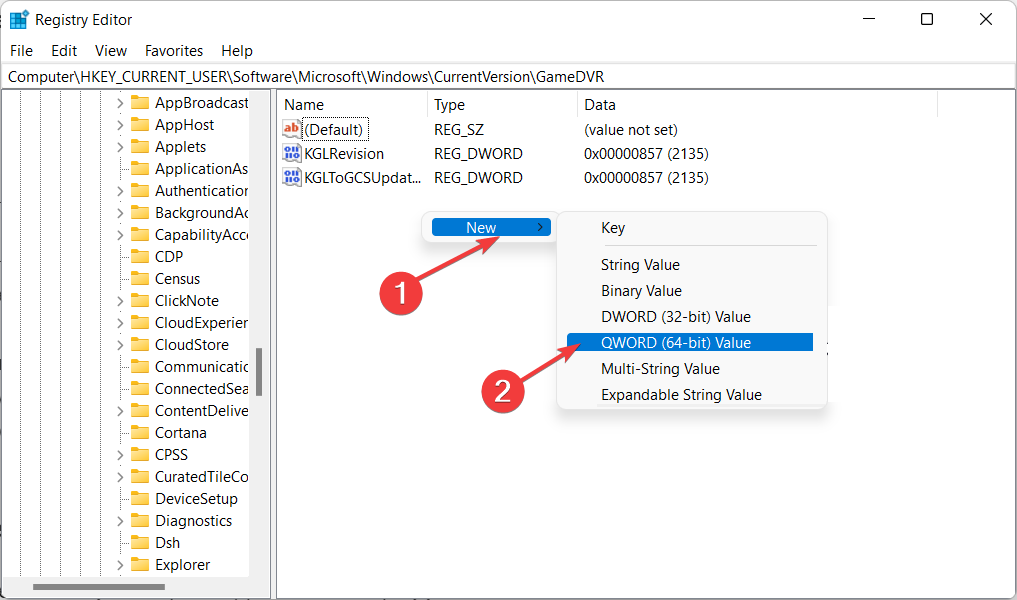
- Wchodzić Przechwytywanie aplikacji włączone w Nazwa wartości następnie kliknij go dwukrotnie, aby ustawić jego wartość na 1.
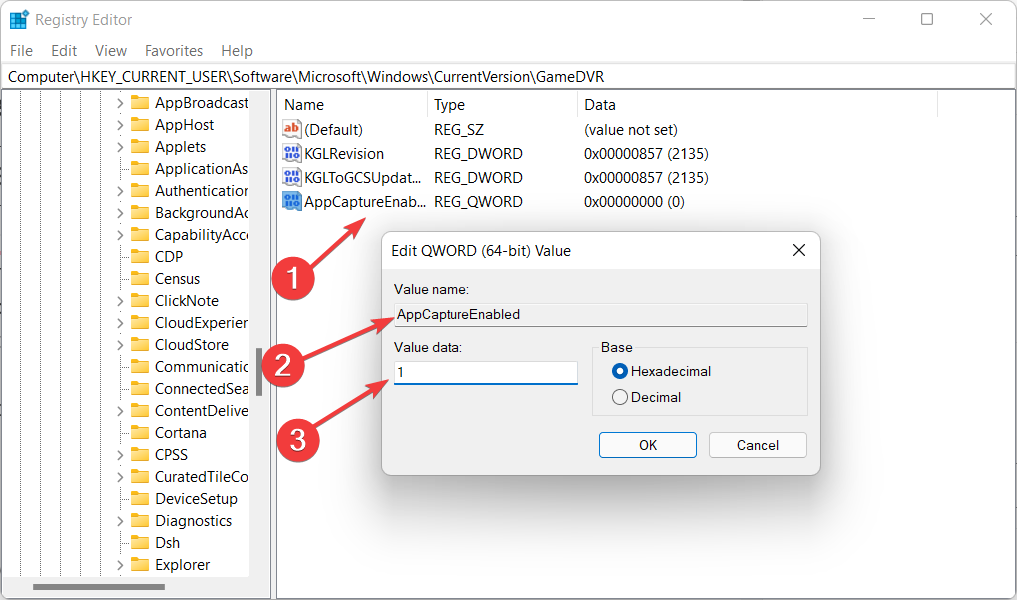
Regedit to edytor rejestru systemu Windows, który jest narzędziem graficznym, które umożliwia sprawdzanie i monitorowanie rejestru systemu operacyjnego. A także edytuj go, jeśli to konieczne.
2. Zresetuj aplikację
- otwarty Ustawienia i idź do Aplikacje śledzony przez Aplikacje i funkcje.
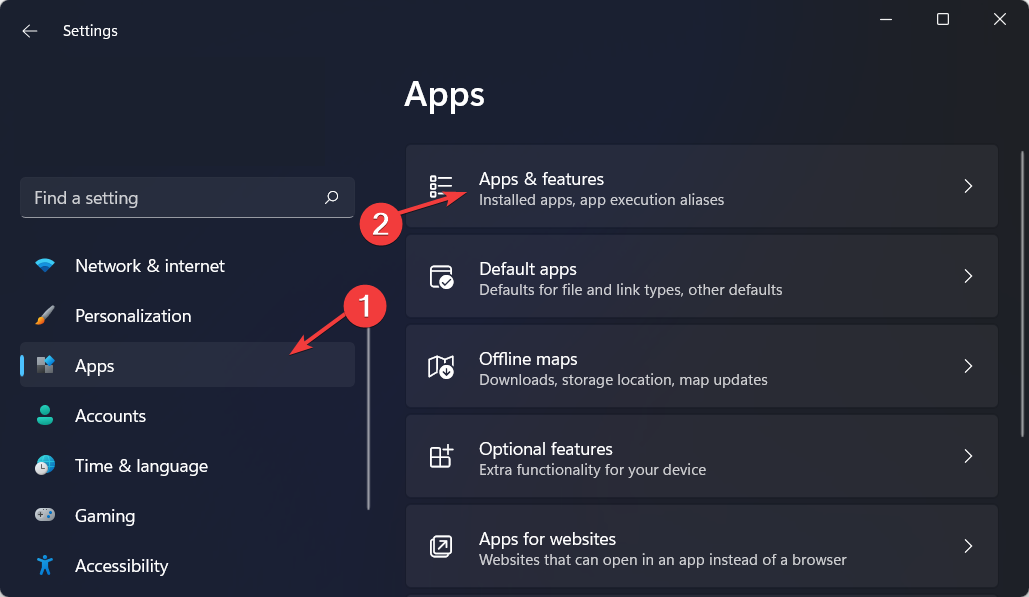
- Rodzaj Xbox w pasku wyszukiwania, a następnie wybierz Zaawansowane opcje z menu z trzema kropkami obok Pasek gier Xbox.
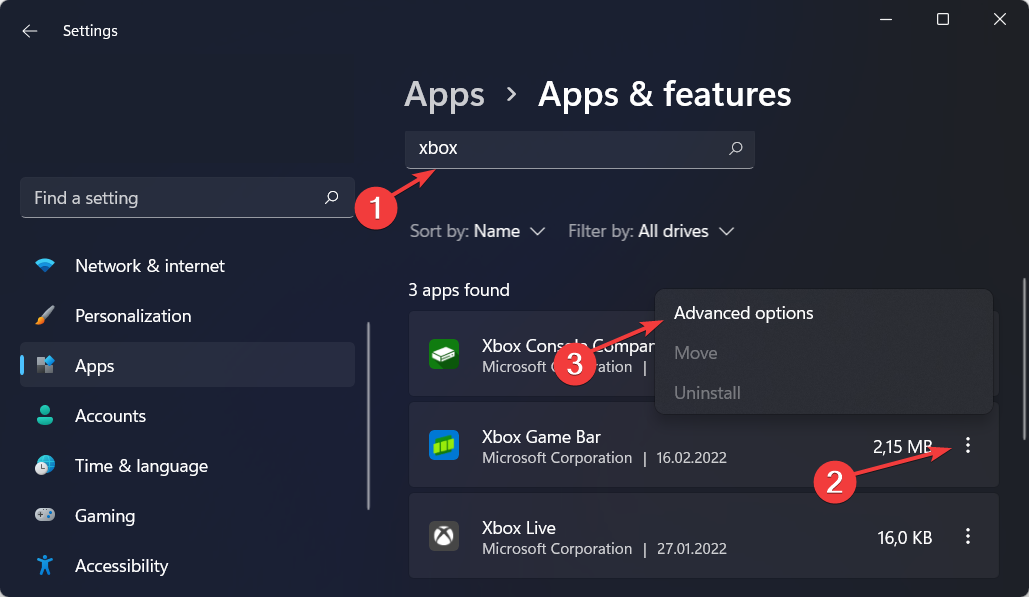
- Tutaj przewiń w dół, aż znajdziesz Resetowanie i kliknij go. To wszystko, wyszarzony błąd rekordu Xbox Game Bar powinien zostać rozwiązany.
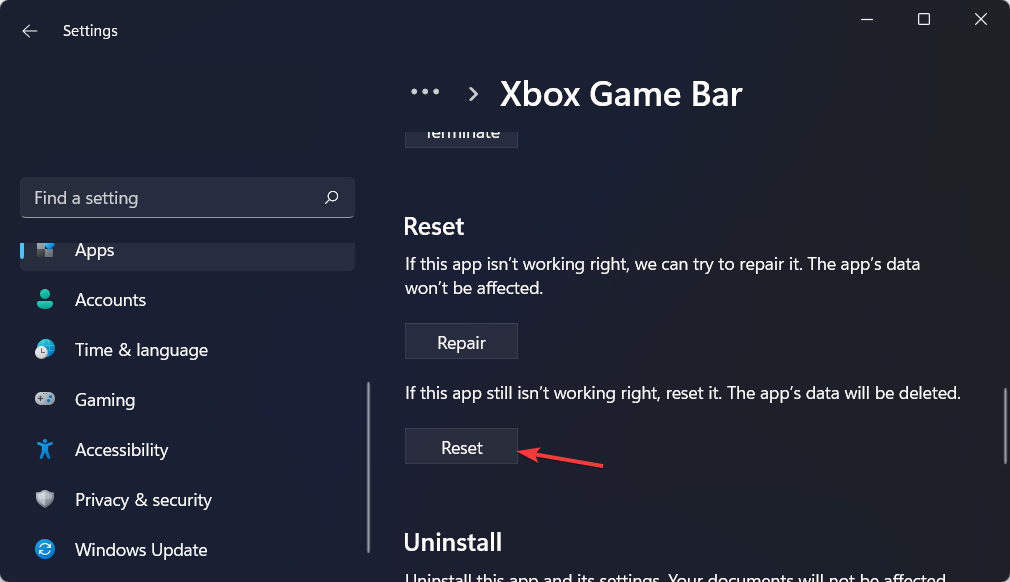
Gdy zresetujesz aplikację, oznacza to, że zostanie przywrócona do pierwotnego stanu i ustawień. Będzie zachowywać się dokładnie tak, jak podczas pierwszej instalacji na komputerze z systemem Windows 11.
Jednak w przeciwieństwie do tradycyjnej metody usuwania i ponownej instalacji oprogramowania, w tym przypadku odbywa się ona automatycznie i znacznie szybciej.
- Sfc / scannow zatrzymuje się w systemie Windows 10/11 [NAJLEPSZE ROZWIĄZANIA]
- NAPRAW: Błąd SFC ochrony zasobów systemu Windows
3. Napraw plik ieframe.dll
- Początek Wiersz polecenia jako administrator, klikając prawym przyciskiem myszy cmd najlepszy wynik i wybór Uruchom jako administrator.
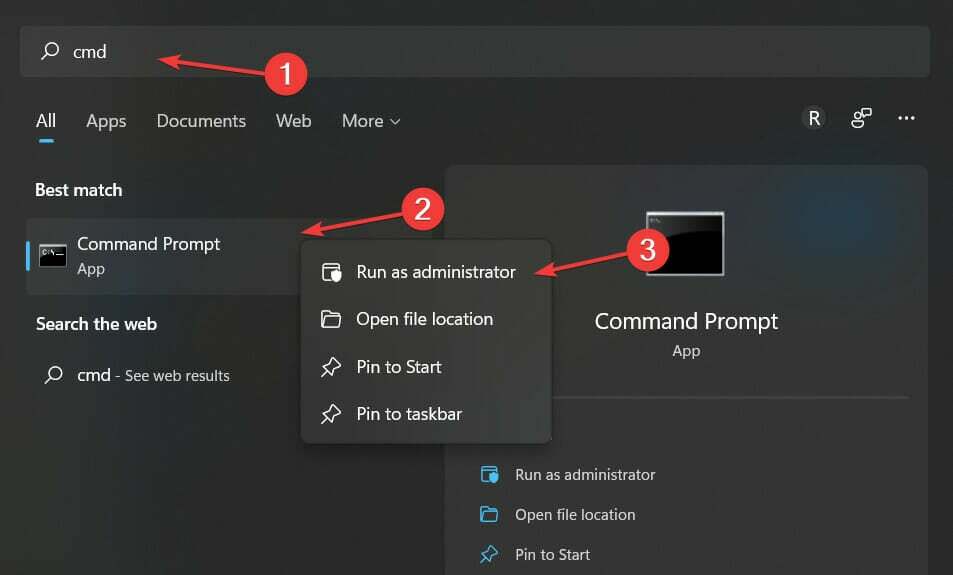
- Wpisz lub wklej następujące polecenia i naciśnij Wchodzić po każdym:
sfc /scanfile=c:\windows\system32\ieframe.dll sfc /verifyfile=c:\windows\system32\ieframe.dll assoc sfc /scannow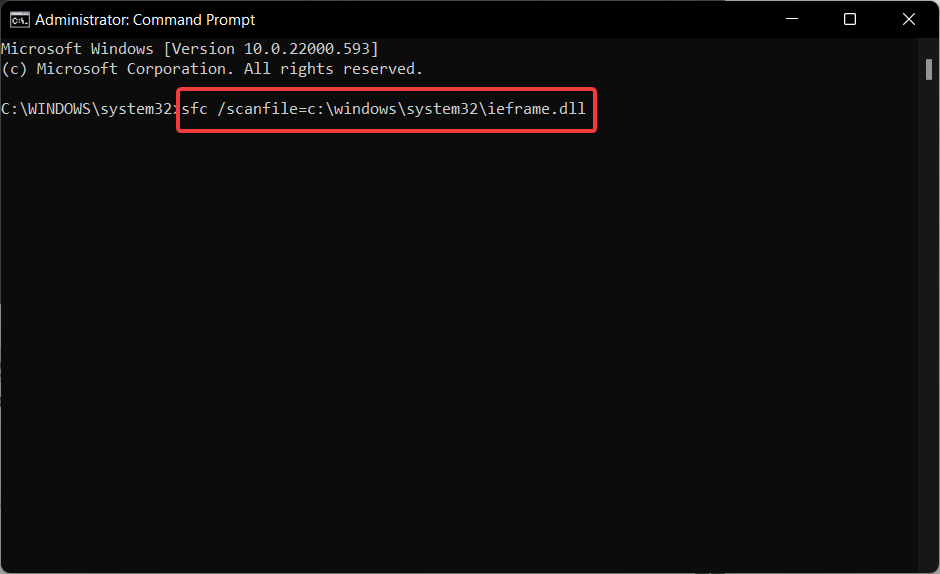
- Uruchom ponownie komputer i sprawdź, czy problem z szarym rekordem konsoli Xbox Game Bar zniknął.
W różnych okolicznościach pliki biblioteki dołączanej dynamicznie (DLL) mogą zostać uszkodzone lub po prostu usunięte. Okoliczności te obejmują awarie oprogramowania, awarie pamięci, a nawet uszkodzone pliki rejestru.
Porada eksperta: Niektóre problemy z komputerem są trudne do rozwiązania, zwłaszcza jeśli chodzi o uszkodzone repozytoria lub brakujące pliki systemu Windows. Jeśli masz problemy z naprawieniem błędu, twój system może być częściowo uszkodzony. Zalecamy zainstalowanie Restoro, narzędzia, które przeskanuje twoją maszynę i zidentyfikuje przyczynę usterki.
Kliknij tutaj aby pobrać i rozpocząć naprawę.
Biblioteki DLL są krytycznymi składnikami systemu, mimo że są podatne na uszkodzenia. Posiadanie narzędzia, które może zidentyfikować problemy, zanim wpłyną one na system, może znacznie poprawić komfort korzystania z komputera.
Restoro to oprogramowanie innej firmy, które będzie zarządzać plikami DLL, usuwać wszelkie programy szpiegujące i stabilizować komputer poprzez wymianę uszkodzonych plików.
⇒ Uzyskaj Restoro
Co robi pasek gier Xbox?
Jest to nakładka do gier, która jest preinstalowana w systemach Windows 11 i Windows 10. Microsoft zbudował go, abyśmy mogli korzystać z różnych widżetów podczas grania w gry wideo na naszych komputerach.
Możesz uzyskać dostęp do jego widżetów, naciskając Wygrać + G skrót klawiaturowy, który umożliwia przechwytywanie klipów w trakcie gry. Ponadto rób zrzuty ekranu w trakcie gry, odkrywaj znajomych, monitoruj i dostosowuj wydajność itd., a wszystko to bez konieczności opuszczania gry.
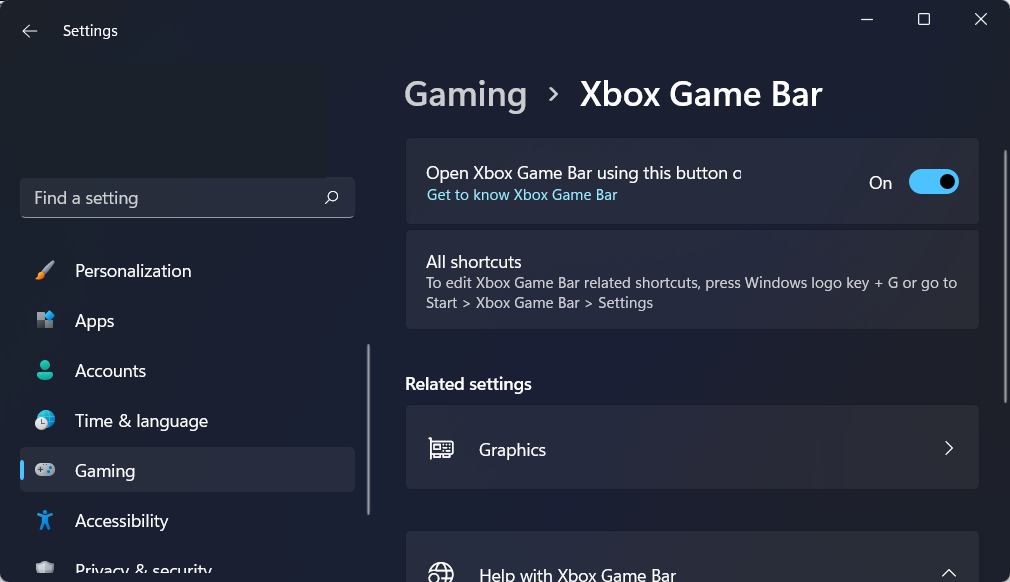
Jest to jedna z najbardziej przydatnych funkcji systemu operacyjnego do gier, ponieważ umożliwia bezproblemowe nagrywanie rozgrywki i przechwytywanie zrzutów ekranu, gdy nadal grasz.
Ponadto wyświetla wszystkie kanały audio, które są aktualnie aktywne na urządzeniu z systemem Windows po pierwszym włączeniu.
Każdy z nich ma suwak regulacji głośności, za pomocą którego można zmieniać głośność każdego kanału audio z osobna. Jest to przydatne dla osób, które tak jak my lubią grać w gry podczas słuchania muzyki przez słuchawki.
Widget Wydajność będzie zbierać i wyświetlać poziomy wykorzystania zasobów. Wyrażony jako % liczb i wykresów dla kluczowych zasobów komputera: procesora, karty graficznej i pamięci RAM.
Możesz także zobaczyć, ile klatek na sekundę renderuje gra. Co jest niezbędne, jeśli chcesz regularnie oceniać ogólną jakość swojej gry, jak wskazano wcześniej.
Aby uzyskać więcej informacji i rozwiązań dotyczących wyszarzonego błędu rekordu konsoli Xbox Game Bar, sprawdź nasz post, co zrobić, jeśli pasek gier Xbox nie działa.
Alternatywnie, zapoznaj się z naszym artykułem o tym, jak naprawić wadliwy i nieodpowiadający pasek Xbox Game Bar.
Czy ten przewodnik był dla Ciebie przydatny? Zostaw nam komentarz w sekcji poniżej i powiedz nam, co myślisz, a także czy masz na myśli więcej rozwiązań. Dziękuje za przeczytanie!
 Nadal masz problemy?Napraw je za pomocą tego narzędzia:
Nadal masz problemy?Napraw je za pomocą tego narzędzia:
- Pobierz to narzędzie do naprawy komputera ocenione jako świetne na TrustPilot.com (pobieranie rozpoczyna się na tej stronie).
- Kliknij Rozpocznij skanowanie aby znaleźć problemy z systemem Windows, które mogą powodować problemy z komputerem.
- Kliknij Naprawić wszystko rozwiązać problemy z opatentowanymi technologiami (Ekskluzywny rabat dla naszych czytelników).
Restoro zostało pobrane przez 0 czytelników w tym miesiącu.


